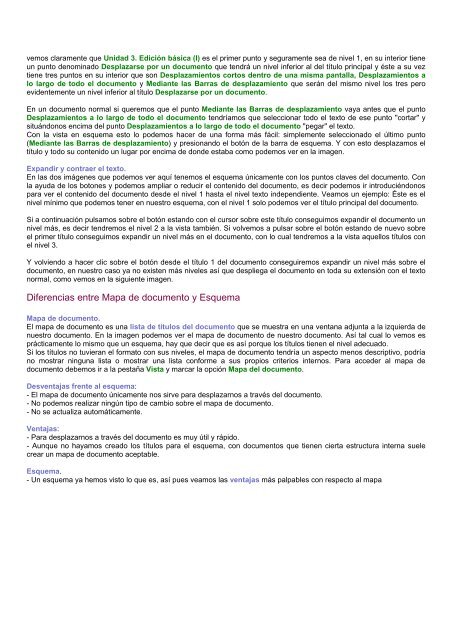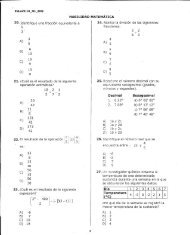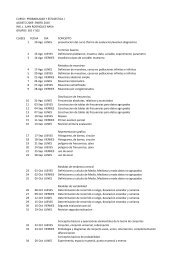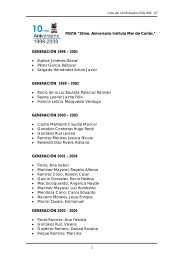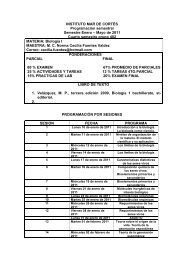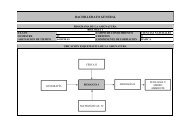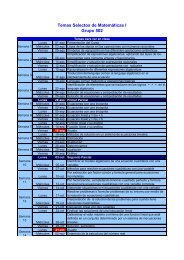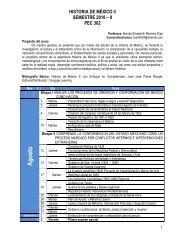Esquemas Introducción Conceptos previos - Instituto Mar de Cortés
Esquemas Introducción Conceptos previos - Instituto Mar de Cortés
Esquemas Introducción Conceptos previos - Instituto Mar de Cortés
Create successful ePaper yourself
Turn your PDF publications into a flip-book with our unique Google optimized e-Paper software.
vemos claramente que Unidad 3. Edición básica (I) es el primer punto y seguramente sea <strong>de</strong> nivel 1, en su interior tiene<br />
un punto <strong>de</strong>nominado Desplazarse por un documento que tendrá un nivel inferior al <strong>de</strong>l título principal y éste a su vez<br />
tiene tres puntos en su interior que son Desplazamientos cortos <strong>de</strong>ntro <strong>de</strong> una misma pantalla, Desplazamientos a<br />
lo largo <strong>de</strong> todo el documento y Mediante las Barras <strong>de</strong> <strong>de</strong>splazamiento que serán <strong>de</strong>l mismo nivel los tres pero<br />
evi<strong>de</strong>ntemente un nivel inferior al título Desplazarse por un documento.<br />
En un documento normal si queremos que el punto Mediante las Barras <strong>de</strong> <strong>de</strong>splazamiento vaya antes que el punto<br />
Desplazamientos a lo largo <strong>de</strong> todo el documento tendríamos que seleccionar todo el texto <strong>de</strong> ese punto "cortar" y<br />
situándonos encima <strong>de</strong>l punto Desplazamientos a lo largo <strong>de</strong> todo el documento "pegar" el texto.<br />
Con la vista en esquema esto lo po<strong>de</strong>mos hacer <strong>de</strong> una forma más fácil: simplemente seleccionado el último punto<br />
(Mediante las Barras <strong>de</strong> <strong>de</strong>splazamiento) y presionando el botón <strong>de</strong> la barra <strong>de</strong> esquema. Y con esto <strong>de</strong>splazamos el<br />
título y todo su contenido un lugar por encima <strong>de</strong> don<strong>de</strong> estaba como po<strong>de</strong>mos ver en la imagen.<br />
Expandir y contraer el texto.<br />
En las dos imágenes que po<strong>de</strong>mos ver aquí tenemos el esquema únicamente con los puntos claves <strong>de</strong>l documento. Con<br />
la ayuda <strong>de</strong> los botones y po<strong>de</strong>mos ampliar o reducir el contenido <strong>de</strong>l documento, es <strong>de</strong>cir po<strong>de</strong>mos ir introduciéndonos<br />
para ver el contenido <strong>de</strong>l documento <strong>de</strong>s<strong>de</strong> el nivel 1 hasta el nivel texto in<strong>de</strong>pendiente. Veamos un ejemplo: Éste es el<br />
nivel mínimo que po<strong>de</strong>mos tener en nuestro esquema, con el nivel 1 solo po<strong>de</strong>mos ver el título principal <strong>de</strong>l documento.<br />
Si a continuación pulsamos sobre el botón estando con el cursor sobre este título conseguimos expandir el documento un<br />
nivel más, es <strong>de</strong>cir tendremos el nivel 2 a la vista también. Si volvemos a pulsar sobre el botón estando <strong>de</strong> nuevo sobre<br />
el primer título conseguimos expandir un nivel más en el documento, con lo cual tendremos a la vista aquellos títulos con<br />
el nivel 3.<br />
Y volviendo a hacer clic sobre el botón <strong>de</strong>s<strong>de</strong> el título 1 <strong>de</strong>l documento conseguiremos expandir un nivel más sobre el<br />
documento, en nuestro caso ya no existen más niveles así que <strong>de</strong>spliega el documento en toda su extensión con el texto<br />
normal, como vemos en la siguiente imagen.<br />
Diferencias entre Mapa <strong>de</strong> documento y Esquema<br />
Mapa <strong>de</strong> documento.<br />
El mapa <strong>de</strong> documento es una lista <strong>de</strong> títulos <strong>de</strong>l documento que se muestra en una ventana adjunta a la izquierda <strong>de</strong><br />
nuestro documento. En la imagen po<strong>de</strong>mos ver el mapa <strong>de</strong> documento <strong>de</strong> nuestro documento. Así tal cual lo vemos es<br />
prácticamente lo mismo que un esquema, hay que <strong>de</strong>cir que es así porque los títulos tienen el nivel a<strong>de</strong>cuado.<br />
Si los títulos no tuvieran el formato con sus niveles, el mapa <strong>de</strong> documento tendría un aspecto menos <strong>de</strong>scriptivo, podría<br />
no mostrar ninguna lista o mostrar una lista conforme a sus propios criterios internos. Para acce<strong>de</strong>r al mapa <strong>de</strong><br />
documento <strong>de</strong>bemos ir a la pestaña Vista y marcar la opción Mapa <strong>de</strong>l documento.<br />
Desventajas frente al esquema:<br />
- El mapa <strong>de</strong> documento únicamente nos sirve para <strong>de</strong>splazarnos a través <strong>de</strong>l documento.<br />
- No po<strong>de</strong>mos realizar ningún tipo <strong>de</strong> cambio sobre el mapa <strong>de</strong> documento.<br />
- No se actualiza automáticamente.<br />
Ventajas:<br />
- Para <strong>de</strong>splazarnos a través <strong>de</strong>l documento es muy útil y rápido.<br />
- Aunque no hayamos creado los títulos para el esquema, con documentos que tienen cierta estructura interna suele<br />
crear un mapa <strong>de</strong> documento aceptable.<br />
Esquema.<br />
- Un esquema ya hemos visto lo que es, así pues veamos las ventajas más palpables con respecto al mapa